Uwaga
Dostęp do tej strony wymaga autoryzacji. Może spróbować zalogować się lub zmienić katalogi.
Dostęp do tej strony wymaga autoryzacji. Możesz spróbować zmienić katalogi.
Jeśli chcesz użyć niestandardowego obrazu urządzenia, możesz dodać go do subskrypcji platformy Azure, a następnie użyć go do aprowizacji komputerów w chmurze. Możesz użyć standardowych obrazów galerii Azure Marketplace lub utworzyć własny niestandardowy obraz zarządzany. Jeśli obecnie używasz galerii obliczeń platformy Azure na platformie Microsoft Azure, możesz przekonwertować jeden z tych obrazów na obraz zarządzany. Aby przekonwertować, wykonaj kroki , aby wyeksportować wersję obrazu na dysk zarządzany , a następnie utworzyć obraz na podstawie dysku zarządzanego.
Uwaga
- obrazy Windows 10 i Windows 11 nie powinny zawierać składników klienta usługi Azure Virtual Desktop. Ponadto nie można importować obrazów Windows 10 i Windows 11 wielowymiarowych do Windows 365.
- Aby uzyskać informacje o obsłudze Windows 11 niestandardowych obrazów urządzeń, zobacz Co nowego w Windows 365 Enterprise.
- Możesz również użyć istniejących wbudowanych obrazów galerii bez dostosowywania dla środowiska z obsługą strumienia.
Dodawanie niestandardowego obrazu urządzenia
Możesz przekazać obraz niestandardowy do usługi Windows 365, wykonując następujące kroki:
Zaloguj się do Centrum administracyjnego usługi Microsoft Intune.
Wybierz pozycję Urządzenia>Windows 365>Dostosuj obrazy>.
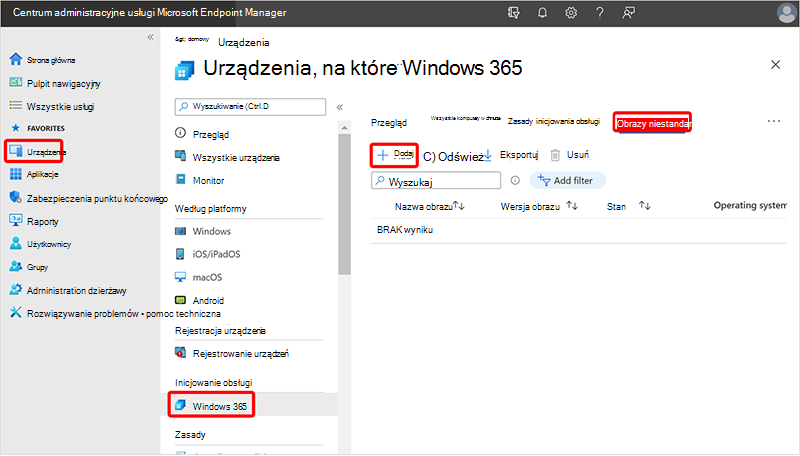
W okienku Dodawanie obrazu podaj następujące informacje:
- Nazwa obrazu: nazwa obrazu, który chcesz dodać.
- Wersja obrazu: numer wersji obrazu w tym formacie: Major(int). Minor(int). Format patch(int). Na przykład: 0.0.1, 1.5.13.
- Subskrypcja: wybierz subskrypcję platformy Azure, z której pochodzi obraz.
- Obraz źródłowy: wybierz obraz do dodania. Lista zostanie wypełniona wszystkimi obrazami niestandardowymi z wybranej subskrypcji, które spełniają wymagania wstępne.
Wybierz pozycję Dodaj , aby dodać obraz do listy obrazów urządzenia.
Po pomyślnym przekazaniu obrazu zobaczysz przekazany obraz podczas wybierania obrazu w celu utworzenia zasad aprowizacji.
Usuwanie niestandardowego obrazu urządzenia
Możesz usunąć obraz niestandardowy z Windows 365, wykonując następujące kroki:
- Zaloguj się do centrum administracyjnego Microsoft Intune, wybierz pozycję Urządzenia>Windows 365>Dostosuj obrazy.
- Na stronie Obrazy urządzeń zaznacz pole wyboru obok obrazu >Usuń.
- Wybierz pozycję Tak w oknie podręcznym potwierdzenia, aby trwale usunąć obraz.
Nie można usunąć obrazów urządzeń używanych w zasadach aprowizacji. Najpierw usuń zasady aprowizacji, a następnie skojarzony obraz urządzenia.
Następne kroki
Aby uzyskać więcej informacji na temat maszyn wirtualnych i tworzenia obrazów niestandardowych na platformie Azure, zobacz Virtual machines in Azure (Maszyny wirtualne na platformie Azure).